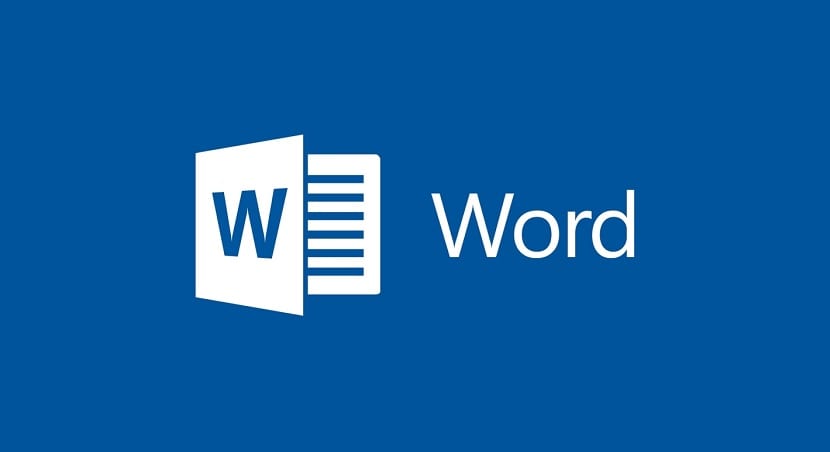
Si e bëni një indeks në Word? Microsoft Word është një nga programet më të përdorura Botëror. Falë këtij programi ne mund të krijojmë dhe modifikojmë dokumente në një mënyrë të thjeshtë, prandaj është kaq i rëndësishëm, pasi miliona njerëz e përdorin atë për punën e tyre ose për studime. Një nga funksionet më të lodhshme për shumë përdorues në redaktuesin e dokumenteve është krijimi i indekseve.
Shumë herë, ju keni për të dorëzoni një dokument në Word ku ka një indeks, si kur një projekt paraqitet në një projekt studimi. Për shumë njerëz është disi e komplikuar, megjithëse realiteti është që krijimi i një indeksi nuk është kompleks, nëse i dimë hapat që duhen ndjekur për të.
Më poshtë do të gjeni hap pas hapi për të krijuar një indeks në Word:
Formati i titujve

Para se të fillojmë me krijimin e këtij indeksi në Word, duhet të kontrollojmë nëse jemi duke përdorur formatin e duhur në titujt e seksioneve të ndryshme që janë në të. Kur redaktoni një dokument, ne zakonisht i japim një titull secilës seksion ose nën-seksion që është në të. Prandaj, është e rëndësishme të përdorni formatin e duhur (Titulli 1, Titulli 2, etj.). Indeksi i dokumentit bazohet në këto tituj, prandaj është kaq i rëndësishëm.
Ju duhet të kontrolloni që ato janë tashmë në përdorim në dokument dhe se ato të sakta përdoren në çdo kohë. Duke pasur këtë tashmë të organizuar mirë, kur shkojmë të krijojmë indeksin e përmendur nuk do të duhet të bëjmë asgjë, pasi ai thjesht do të marrë tituj të përmendur dhe do të krijohet automatikisht, gjë që e bën atë shumë të thjeshtë për ne.
Për të formatuar siç duhet titujt e seksioneve, ju vetëm duhet të qëndroni në të, klikoni në opsionin Titulli në krye dhe zgjidhni llojin e titullit për të. Kontrolloni që të gjithë kanë formatin e duhur dhe kur janë, mund të kalojmë në krijimin e indeksit.
Krijoni indeksin në Word

Pasi ta kemi këtë, tashmë mund të krijojmë indeksin në këtë dokument në Word. Një detaj i rëndësishëm është të shkojmë te vendosni kursorin në fillim të dokumentit. Indeksi krijohet në vendin ku është kursori në atë moment, kështu që nëse e kemi në mes të dokumentit, ky indeks do të prezantohet atje, gjë që nuk është ajo që duam. Kur e bëjmë këtë, thjesht duhet të ndjekim këto hapa për krijimin e tij:
- Klikoni në pjesën e referencave në krye të dokumentit.
- Shikoni në anën e majtë të ekranit.
- Shikoni për opsionin e quajtur Tabela e Përmbajtjes.
- Klikoni mbi të.
- Zgjidhni llojin e indeksit për t'u përdorur në Word nga ato që shfaqen në menunë e përmendur të kontekstit.
- Prisni disa sekonda.
- Indeksi është tashmë në dokument.
Siç mund ta shihni, brenda pak sekondash tashmë kemi thënë indeksin në këtë dokument në Word. Gjithashtu, nëse vazhdojmë redaktimin e dokumentit dhe shtojmë tituj të rinj, seksione të reja, ato do t'i shtohen indeksit të përmendur automatikisht, pa pasur nevojë të shtoni secilën prej tyre manualisht. Kështu që kjo do të jetë veçanërisht e përshtatshme, sepse mund të harrojmë pak se duhet të modifikojmë ndonjë aspekt ose element në atë indeks.
Personalizoni dhe redaktoni indeksin

Microsoft Word na lejon të redaktoni çdo indeks që ne përdorim në një dokument, në mënyrë që të rregullojmë pamjen e tij dhe t'i përshtatemi më mirë dokumentit ose të kemi një dizajn që na pëlqen më mirë. Ekzistojnë një sërë opsionesh të disponueshme që janë ato që ndihmojnë për të qenë në gjendje të redaktoni pamjen e këtij indeksi në dokumentin në fjalë. Ato janë të vendosura në seksionin Referencat në krye të dokumentit.
Në këtë seksion ne klikojmë në butonin Tabela e Përmbajtjes dhe në listën që shfaqet duhet të futni "Tabela e personalizuar e përmbajtjes", i cili ndodhet drejt fundit të asaj menuje. Duke vepruar kështu hapet një dritare e re ku gjejmë një seri seksionesh që do të na lejojnë të modifikojmë ose rregullojmë indeksin në fjalë që kemi krijuar për dokumentin tonë. Ka disa mundësi në këtë seksion:
- Trego numrin e faqes: Lejon që indeksi të na tregojë faqen ku fillon një seksion ose pjesë e dokumentit.
- Përdorimi i hiperlidhjeve: Ju lejon të përdorni hiperlidhje në titujt e indeksit, në mënyrë që klikimi mbi njërën të na çojë direkt në faqen ku fillon titulli. Në ato dokumente që janë shumë të gjata, mund të lehtësojë shumë lundrimin.
- Formatet: Ju mund të zgjidhni formatin që dëshironi të përdorni në titujt e indeksit. Janë dhënë disa opsione për të zgjedhur në mënyrë që të personalizoni këtë indeks në Word.
- Trego nivelet: E fundit është mundësia për të zgjedhur numrin e niveleve që duam të tregojmë në indeks. Kjo do të varet nga nivelet që kemi përdorur në këto tituj të dokumentit, duhet t'i përshtatet përdorimit të titujve.
Kur të keni bërë ndryshimet, thjesht duhet të klikoni në rregull dhe këto ndryshime janë ruajtur tashmë. Ju e keni personalizuar indeksin tuaj në këtë dokument në Word.